如何使用定制器定制我的 WordPress 網站?
已發表: 2021-12-24
您想知道如何輕鬆自定義 WordPress 網站嗎? 你確定你會為此大汗淋漓嗎? 我們會證明你錯了!
您已成功創建 WP 網站或博客,現在想要開始發布您的內容。
但在添加有價值的和用戶優化的內容之前,您覺得有必要更改網站的某些內容和元素。
這是您可以從WordPress 自定義選項中受益匪淺的地方。
WordPress 為您提供了無限的機會來安全地調整您的網站並使用 Customizer 以您想要的方式對其進行自定義。
從技術上講,Customizer 是一個平台,用於進行和實時預覽您正在執行的所有更改,並顯示在管理儀表板的外觀中。
這是一個方便的工具,可以在每個已安裝的 WordPress 主題中找到。
您不需要額外的流程來激活和使用定制器。 一旦您的主題安裝並正確激活,Customizer 就可以完美地完成它的工作了。
一般來說,定制器不僅會告訴您如何定制 WordPress 網站。 它還允許您在將新定制的主題付諸實踐之前立即進行更改和預覽。
此功能將使您能夠檢測任何不匹配或不便之處,並在網站用戶可以訪問之前消除主題。
從更實用的角度來看,Customizer 是一個多選項卡頁面,它為您提供了許多選項來自定義 WordPress 驅動的網站的不同部分和方面:從字體和顏色到佈局和小部件等等。
為了訪問您網站的定制器部分,您需要導航 WP 儀表板、外觀、定制。 現在,您將出現在定制器界面中,左側是定制器菜單,右側是主題實時預覽。
在本文中,我們將開始使用和自定義由 SKT Themes 創作的最受好評的 WordPress 主題之一:
SKT Complete Pro
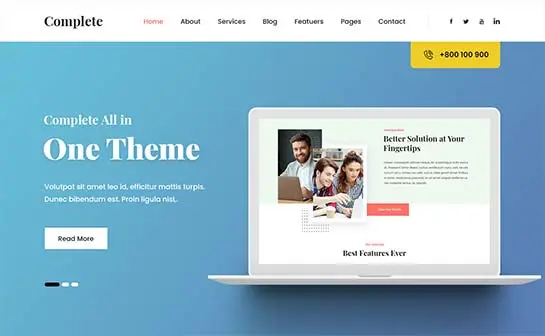

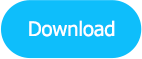
(儘管散佈在定制器周圍的大多數選項對於不同的 WP 主題都是相同的,但可能會有一些差異和特殊性需要注意。每個模板都可以將自己的塊添加到定制器中,而其他一些常見的塊則以不同的方式呈現大大地)。
現在,讓我們看看如何基於 SKT Complete Pro定制一個 WordPress 網站。

我們將從主頁設置開始。 轉到 WP 管理儀表板、外觀、自定義、首頁、靜態首頁。 在這裡您可以選擇兩種頁面顯示:您的最新帖子和靜態顯示。 選擇您需要的並繼續。
至於基本選項,使用相同的路徑 WP Dashboard, Appearance, Customize, Basic。 在這裡,您將找到要管理的站點佈局、顏色選項、字體排版、自定義 CSS 和站點標識控件。
根據您使用的特定模板和添加到其中的插件,您可以在此處找到更多或更少的模塊。
選擇您喜歡的站點佈局。 它可以是滿的,也可以是頁面上出現的特色框。
傳遞到顏色選項模塊以使用您網站的色域。 您可以輕鬆設置網站背景顏色,上傳圖片作為網站背景圖片或固定背景圖片。
還有其他顏色選項可以自定義,例如網站內容文本顏色、社交圖標背景顏色、社交圖標懸停背景顏色、帖子標題顏色等等。
下一個模塊是字體排版,您可以在其中設置首選字體及其大小以匹配您網站的標識和外觀。
自定義 CSS 使您能夠快速將一些 CSS 添加到主題中。 每當您向給定塊添加有效的 CSS 代碼時,它將立即應用於您網站的實時預覽模式。
您可以繼續向您的站點添加自定義 CSS 代碼,直到您對主題外觀感到滿意為止。 或者,您可以依靠自定義 CSS 插件將自定義 CSS 添加到您的站點。
在站點標識頁面上,您需要設置符合特定條件的站點圖標。 它將是您網站的一個特殊圖標,顯示在瀏覽器的標籤、小部件、應用程序等中。
為了自定義標題選項,您需要訪問外觀、自定義、標題。 但是,我們的示例模板還使用小部件作為標題的左上角和或右上角。
您可以在 WP 儀表板、外觀、小部件中找到小部件控件。 在這裡,您將獲得可用小部件的列表,或者可以繼續在定制器中管理它們。
在站點標題和徽標部分,您需要添加標題、標語,以及上傳您的徽標圖像。 完成此部分後,您需要選擇標題佈局。
如果您想知道如何自定義 WordPress 網站頁腳區域,這裡有一個快速指南。 轉到 WP 管理儀表板、外觀、自定義、頁腳,您將在其中找到頁腳樣式、頁腳列、版權區域和社交鏈接模塊。
從樣式化您的頁腳區域開始。 選擇頁腳區域背景顏色、頁腳文本顏色、頁腳標題顏色和具有 1 列或更多列的頁腳佈局。
在頁腳欄部分,編輯內容並添加您自己的內容以顯示在頁腳區域。 就像頁眉一樣,每個頁腳列也有一個小部件,而不是它們的自定義選項。
至於版權區域,它是頁腳的底部。 在這裡您可以編輯版權文本,以及設置版權區域背景和文本顏色。
最後,讓我們看看如何使用自定義程序自定義 WordPress 網站帖子和頁面選項。 轉到外觀、自定義、發布和頁面。
第一個模塊是帖子設置,在這裡您可以控制帖子信息是顯示還是隱藏,評論是顯示還是隱藏,以及是否在單個帖子下顯示下一個和上一個帖子。
此外,您可以自定義單個帖子佈局、頁面標題以具有特色圖像或背景圖像、控制博客頁面設置、博客頁面帖子計數等。
在聯繫頁面設置部分,您可以添加您的聯繫方式、公司地址、電話號碼、電子郵件地址、公司 URL 以及谷歌地圖。
